小伙伴们,如果在购买或配置中出现错误,可以加我QQ:
QQ:2143495907(记得备注帖子连接)详细的后续安装教程会在我的个人博客上更新:
一、服务器购买
新手朋友可能还不知道那家服务器比较好,我这边给大家推荐几个比较大众、靠谱的服务器运营商:
阿里云、腾讯云、华为云......当然,如果你硬要用一些比较小的牌子也可以,只是最好选择老一点的牌子,这些牌子跑路的可能性比较小。
我的服务器是在腾讯云上买的,一年百来块钱,搭个博客还是绰绰有余的。
当然如果你想让你的博客让别人访问更方便,更安全,可能还需要买域名和SSL证书。
腾讯云现在搞活动,新用户一年的2核2G服务器只要60多,还是很划算的而且这些大厂还是不用担心跑路的问题。
↓腾讯云活动链接↓
废话不多说,我们直接开始购买:
1、服务器配置
- 系统:
Ubuntu Focal 20.04 (LTS) - 内存:
2G(推荐,最少1G) - 核心数:
2核(推荐,最少1核) - 地区:
中国香港(推荐,香港便宜,在海外会有延迟) - 带宽:
5Mbps(推荐,最少3Mbps) - 流量:
200G(推荐,最少100G) - 磁盘大小:
50G(推荐,最少20G) - 公网IP数;
2个(推荐,最少1个)
按照上面的配置购买完成后就可以开始配置了。
二、环境配置
先通过远程桌面连接到服务器后台界面:
1、安装Docker
确保机器上没有安装 Docker:
sudo apt-get remove docker docker-engine docker.io containerd runc更新系统内的包:
sudo apt-get update下载curl:
sudo apt-get install ca-certificates curl gnupg lsb-release添加Docker的官方GPG密钥:
curl -fsSL https://download.docker.com/linux/ubuntu/gpg | sudo gpg --dearmor -o /usr/share/keyrings/docker-archive-keyring.gpg配置apt:
echo \
"deb [arch=$(dpkg --print-architecture) signed-by=/usr/share/keyrings/docker-archive-keyring.gpg] https://download.docker.com/linux/ubuntu \
$(lsb_release -cs) stable" | sudo tee /etc/apt/sources.list.d/docker.list > /dev/null应用改动相:
sudo apt-get update安装docker:
sudo apt-get install docker-ce docker-ce-cli containerd.io运行hello-word容器,检查安装到位:
sudo docker run hello-world如果安装成功的话应该会显示:
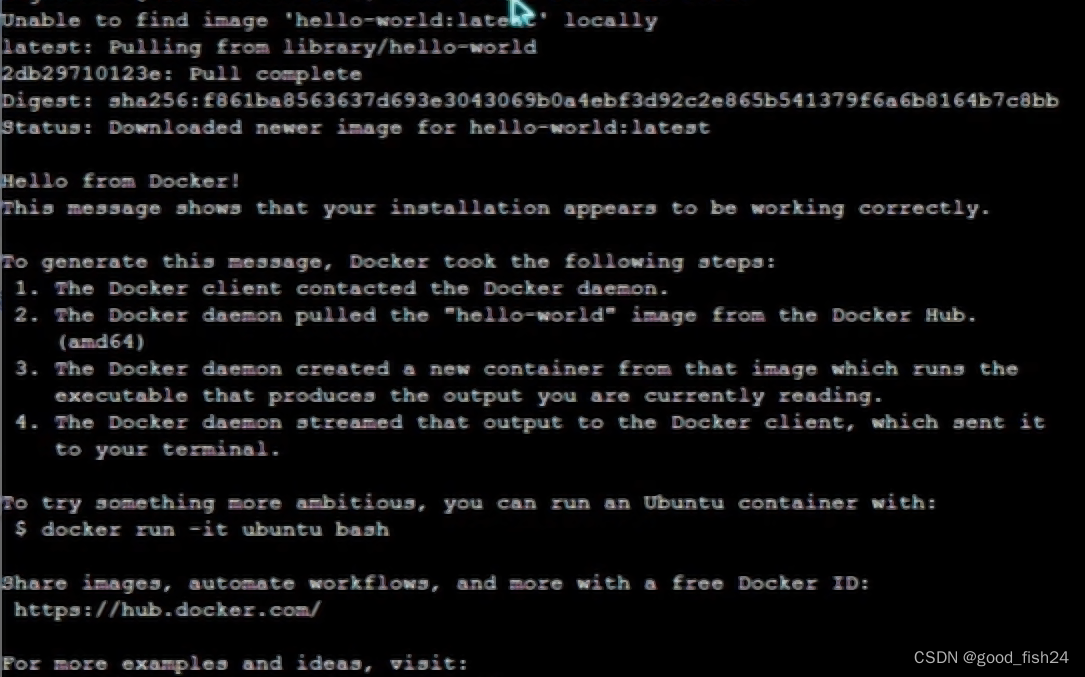

2、安装宝塔面板:
安装宝塔面板需要开放一下端口:
8888,888访问宝塔面板web界面的端口3306MySQL数据库22,21,20ssh登录和ftp的端口80默认web端口8090halo博客端口
安装宝塔面板:
wget -O install.sh http://download.bt.cn/install/install-ubuntu_6.0.sh && sudo bash install.sh ed8484bec安装完成后会输出安全登录地址,用户名,和密码:
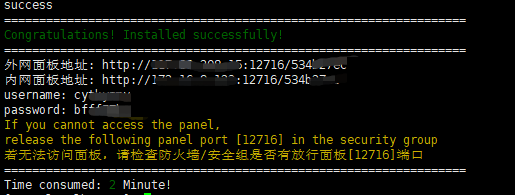
我们进入安全登录地址:
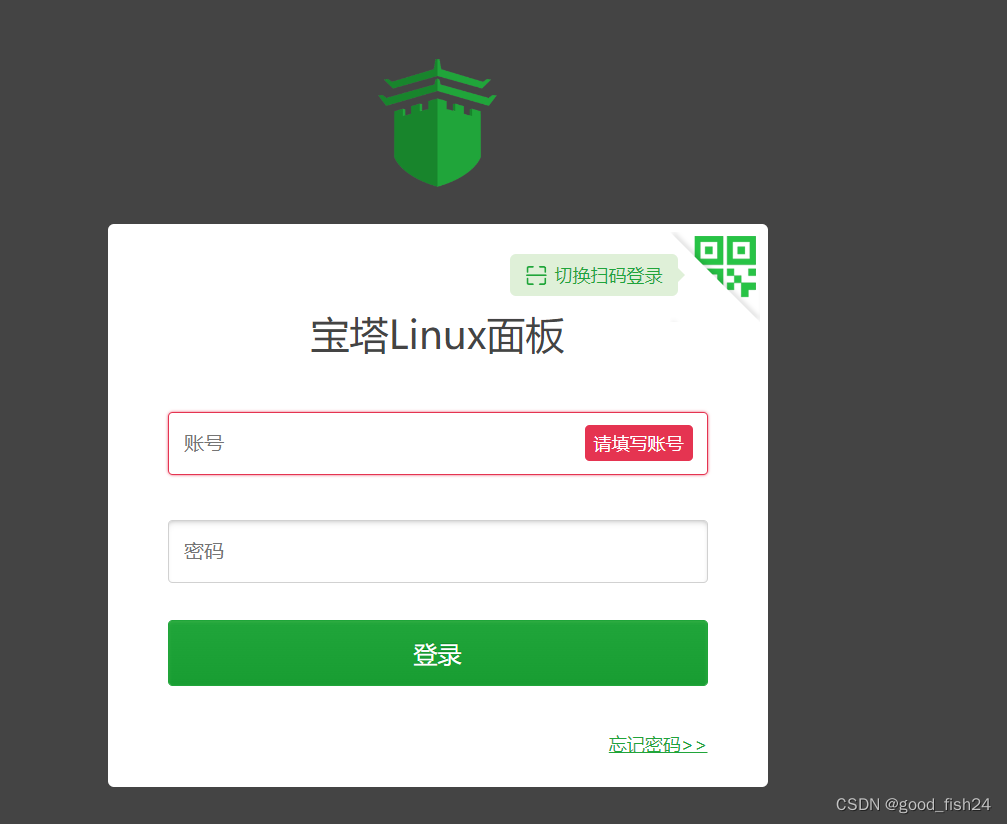
输入显示的密码和用户名,就可以进入后台控制界面:
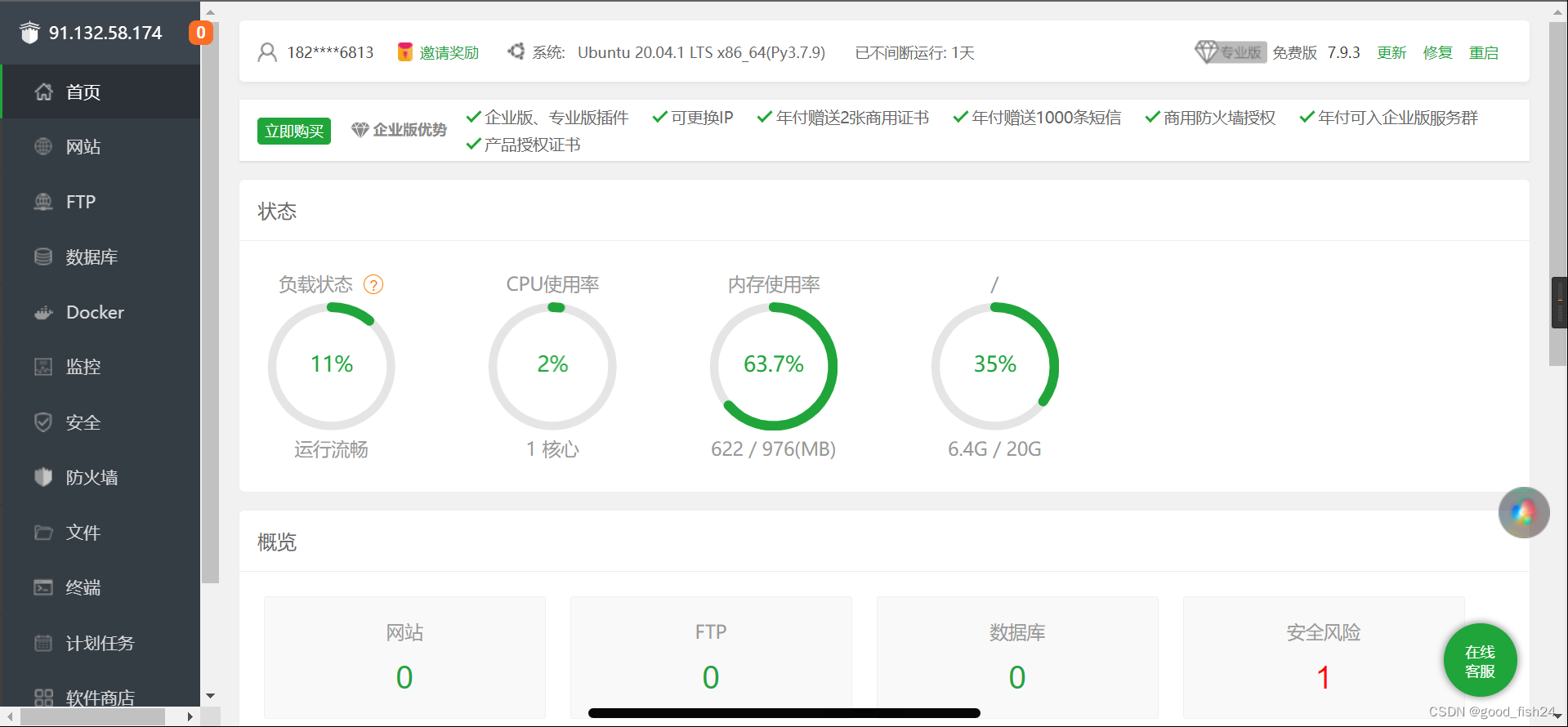
当跳出选择安装界面时,选择LNMP其他都不用修改,直接一键安装:
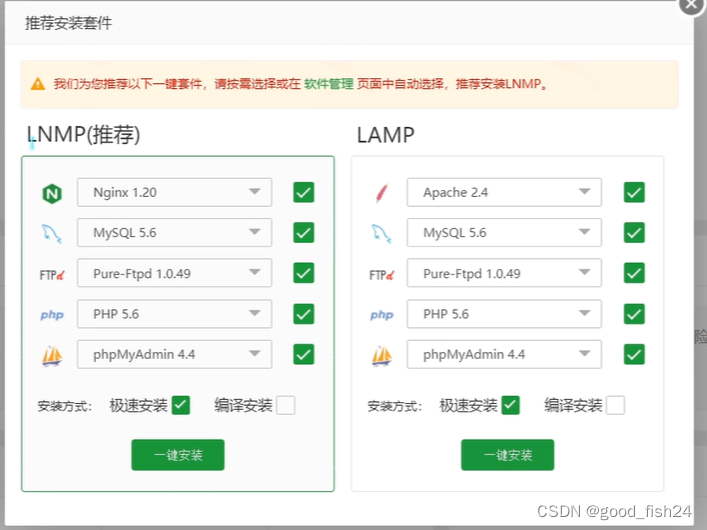
等待运行完毕,就告一段落了。
3、拉取,运行 halo:
拉取镜像文件:
docker pull halohub/halo:latest运行容器:
docker run -it -d --name halo -p 8090:8090 -v ~/.halo:/root/.halo halohub/halo:latest到这一步其实halo博客就已经正常的跑起来了。只是端口8090和IP地址暴露出来了,不安全且不好看,而且使用的是http协议进行通信。后面的内容将会解决这些问题。






